Valve je už dlouho mistr Linuxu a myuvidíte, jak dobře podporují Linux. Přesto ne každá herní společnost miluje Linux stejně jako Valve, a přestože Steam je na Linuxu, odmítají přenášet hry.
Herní společnosti nejdéle odmítajívzít vážně platformu Linux na Steam znamenalo, že hráči by nemohli hrát své oblíbené AAA tituly mimo Windows. Naštěstí se to všechno díky Steam Play mění.
Co je Steam Play?
Steam Play je kolekce softwaru, který pomáháhrajete moderní hry se systémem Windows v systému Linux. Je to kombinace vína, DVXK (Windows DirectX až Vulkan) a mnoha dalších menších nástrojů. Pomocí tohoto softwaru lze v systému Linux provozovat jakoukoli dostupnou videohru Windows bez nutnosti konfigurace. Stačí nainstalovat Steam Play a kliknout na tlačítko „Play“ jako na jakoukoli jinou videohru v knihovně Steam.
Povolit přehrávání Steam
Software Steam Play je nedokončenou prací,ale pokud je zapnete, je aktuálně přístupná na vašem počítači se systémem Linux. Chcete-li to povolit, spusťte Steam. Poté klikněte na nabídku „Steam“ vlevo nahoře. V nabídce vyberte možnost „Nastavení“ a zobrazí se oblast možností klienta Steam.
Poznámka: od psaní tohoto článku musí být služba Steam Play zapnuta, aby se mohla těšit. Ve výchozím nastavení však může být v budoucnu zapnutá.
V oblasti možností Steam vyhledejte „Steam Play“ a vyberte ji. Zaškrtněte políčko vedle položky „Povolit přehrávání Steam Play pro podporované tituly“. Poté klepnutím na tlačítko „OK“ jej povolte.
Po aktivaci služby Steam Play budete muset restartovat klienta Steam. Po dokončení restartu budete mít přístup k hrám Windows v knihovně Steam na počítači se systémem Linux.
Podporované hry na SteamPlay?
Nejste si jisti, jaké hry Steam oficiálně podporuje se Steam Play? Podívejte se na náš seznam níže. Je potvrzeno, že každý z titulů v tomto seznamu dobře pracuje s Linuxem.
Poznámka: Každý den je oficiálně aktualizováno více her, aby podporovaly Steam Play. Nezapomeňte, že níže uvedený seznam je pracovním seznamem při psaní tohoto článku.
- Beat Sabre
- Bejeweled 2 Deluxe
- Doki Doki Literature Club!
- OSUD
- DOOM II: Peklo na Zemi
- DOOM VFR
- Fallout Shelter
- OSUD
- ZÁVĚREČNÁ fantazie VI
- Geometry Dash
- Google Earth VR
- Do porušení
- Magic: The Gathering - duely Planeswalkers 2012
- Magic: The Gathering - duely Planeswalkers 2013
- Mount & Blade
- Mount & Blade: S ohněm a mečem
- NieR: Automaty
- PAYDAY: Heist
- ZEMĚTŘESENÍ
- S.T.A.L.K.E.R .: Stín Černobylu
- Star Wars: Battlefront 2
- Tekken 7
- Poslední zbytek
- Tropico 4
- Ultimate Doom
- Warhammer® 40 000: Dawn of War® - Dark Crusade
- Warhammer® 40 000: Dawn of War® - Soulstorm
Hrajte hry Windows pomocí Steam Play
Služba Steam Play je v systému Linux skvělá a instalace videoher Windows nevyžaduje žádné specializované znalosti. Místo toho se vše dělá v rámci samotného klienta.
Chcete-li nainstalovat a hrát hru pro systém Windows v systému Linux pomocí služby Steam Play, postupujte podle následujících kroků!
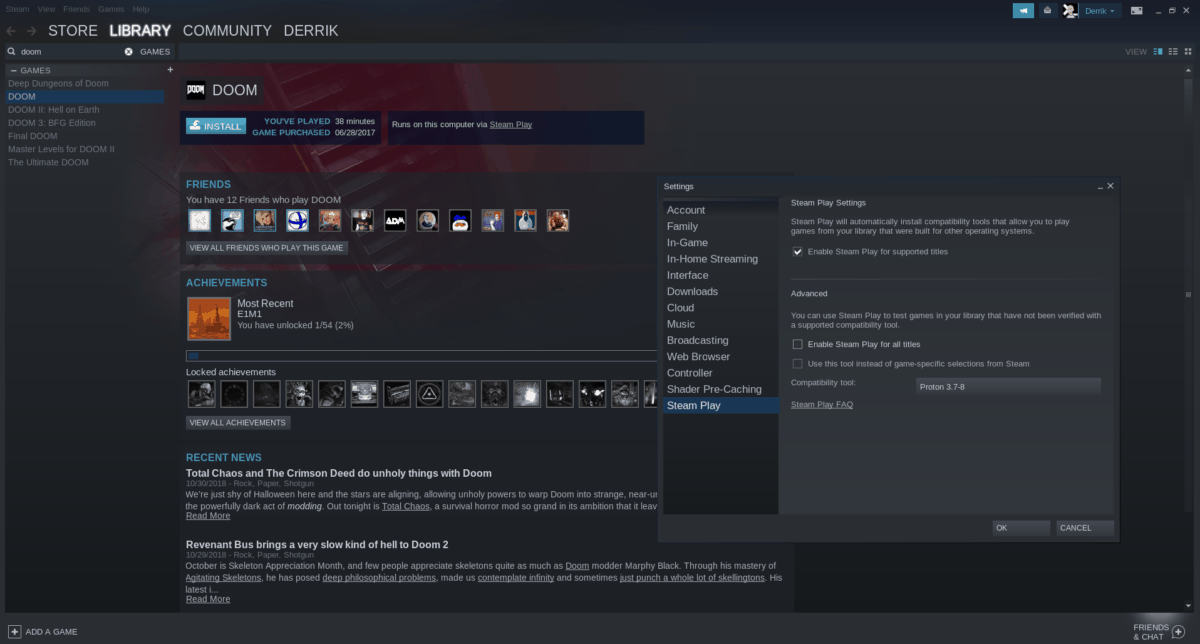
Krok 1: Otevřete Steam a přihlaste se.
Krok 2: Klikněte na kartu „Knihovna“.
Krok 3: Na kartě Knihovna umístěte kurzor myši nad „SteamOS + Linux“ a zobrazí se nabídka.
Krok 4: V zobrazené nabídce klikněte na „Hry“. Výběrem této možnosti se zobrazí všechny vaše videohry Steam, nikoli pouze ty Linux.
Krok 5: Podívejte se na výše uvedený seznam a pomocí vyhledávacího pole vyhledejte kompatibilní hru Steam Play. Poté klikněte na „Instalovat“ pro instalaci hry na váš Linux PC.
Krok 6: Jakmile je hra nainstalována na vašem počítači se systémem Linux, spusťte ji kliknutím na tlačítko „Přehrát“!
Nepodporované hry pro Windows na SteamPlay
V tomto článku jsme hovořili o hráchValve se oficiálně nastavil na spolupráci se Steam Play. Věděli jste však, že díky možnosti „nepodporovaná“ nemusíte čekat na Valve, než bude vaše oblíbená hra pro Windows fungovat na Linuxu?
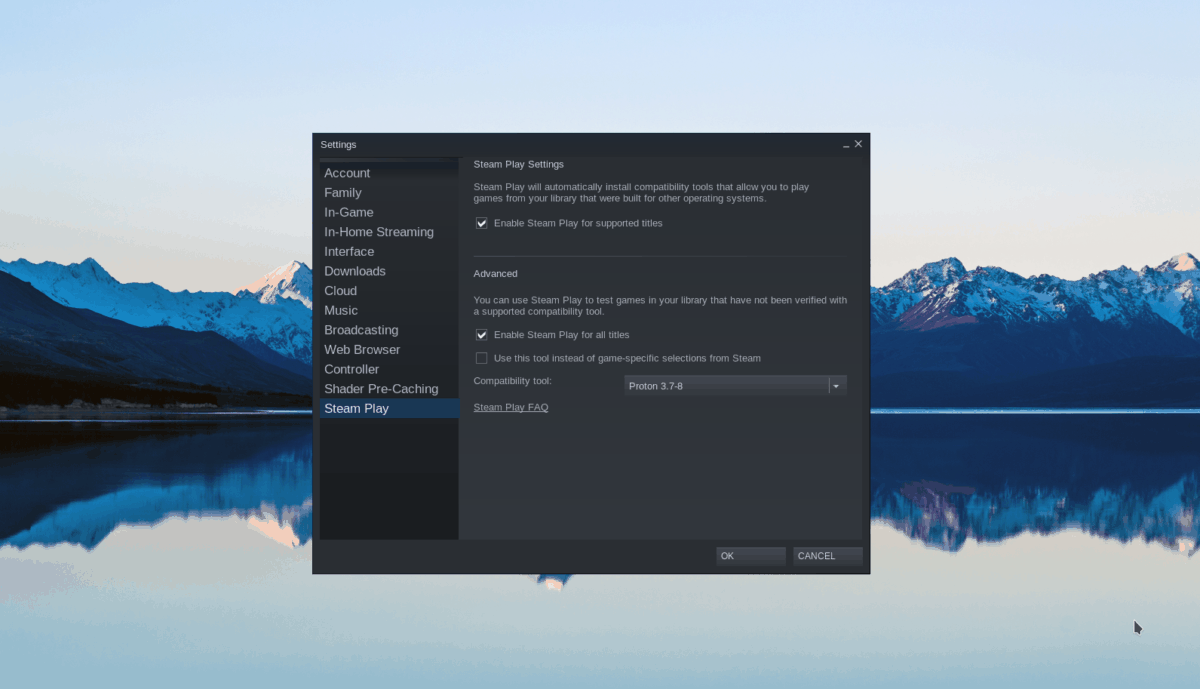
Chcete-li použít funkci „nepodporovaný“, otevřete Steama v levém horním rohu klikněte na nabídku „Steam“. Poté klikněte na „Nastavení“ a poté na „Steam Play“. V oblasti Steam Play zaškrtněte políčko „Povolit Steam Play pro všechny tituly“ a klikněte na „OK“. Poté zavřete Steam a restartujte jej.
Jakmile Steam dokončí restart, budete mít přístup ke všem svým hrám Windows přes Steam Play a nejen k těm, které Valve považuje za bezpečné hrát.
Varování!
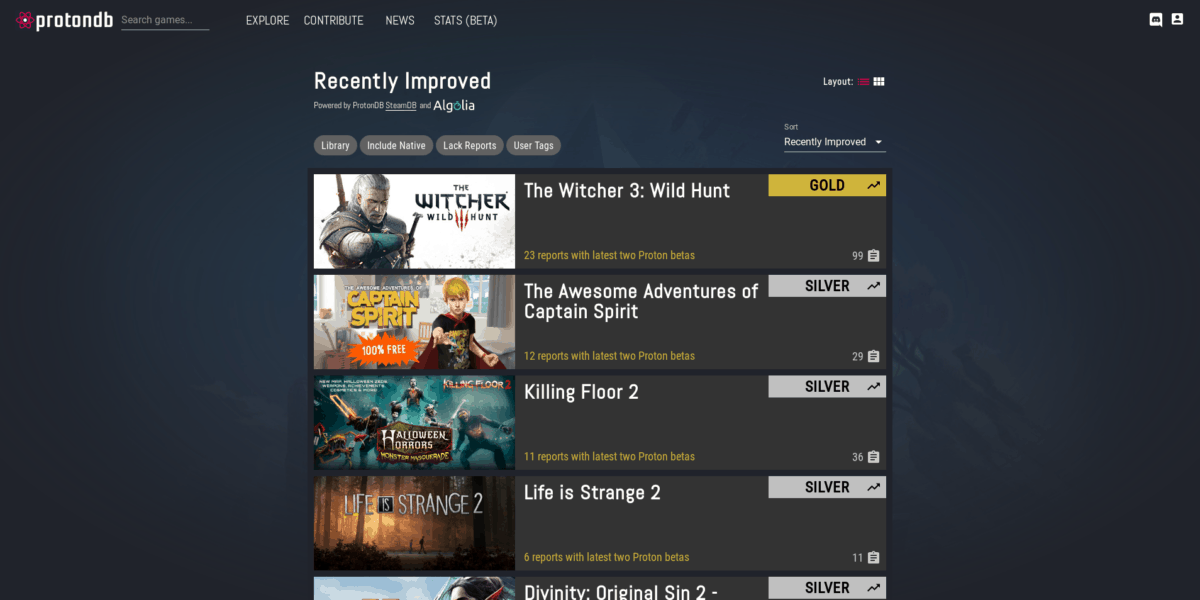
Hraje netestované Windows hry na Linuxu sSteam Play je velmi cool! Díky vynikající práci Valve bude téměř každá hra fungovat mimo krabici. Mějte však na paměti, že spuštění netestovaných her pro Windows v systému Linux prostřednictvím Steam Play je riskantní a nebude fungovat správně na 100% času. Chcete-li dosáhnout nejlepších výsledků, podívejte se na ProtonDB. Jedná se o užitečnou databázi plnou informací o tisících videoher v systému Linux spolu s návody a opravami, které zajistí jejich správnou funkci.













Komentáře